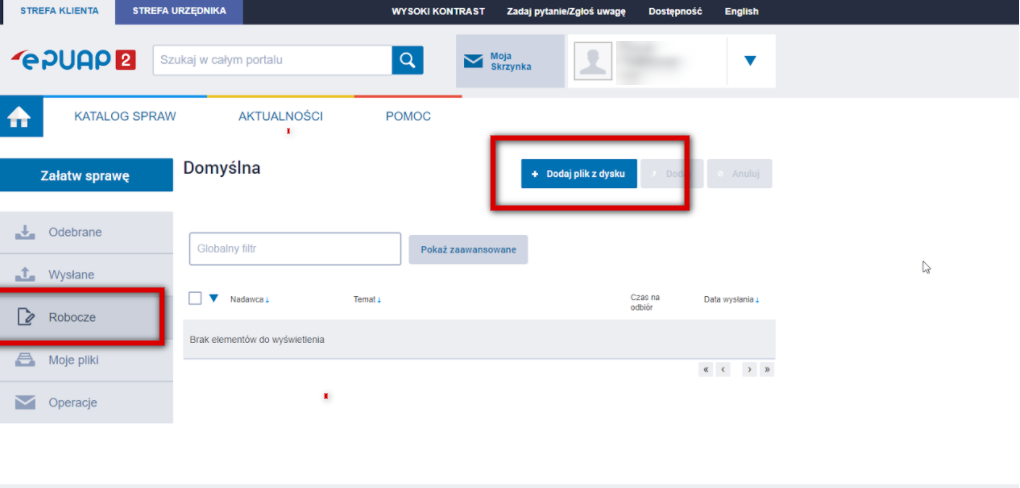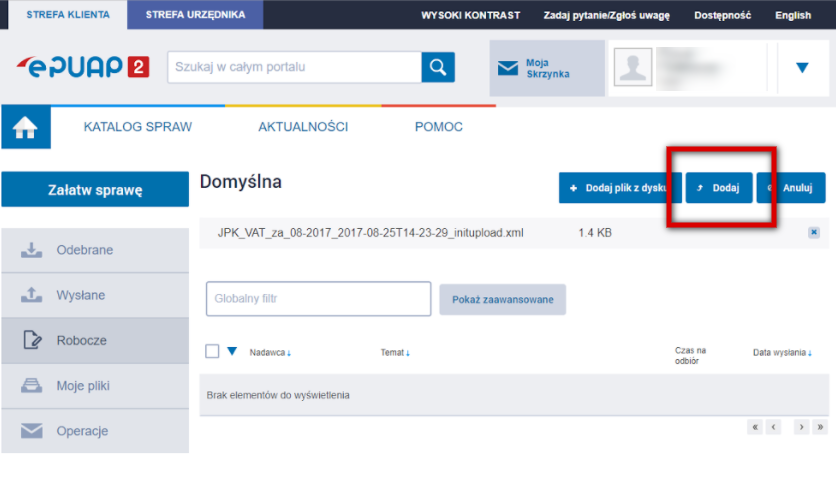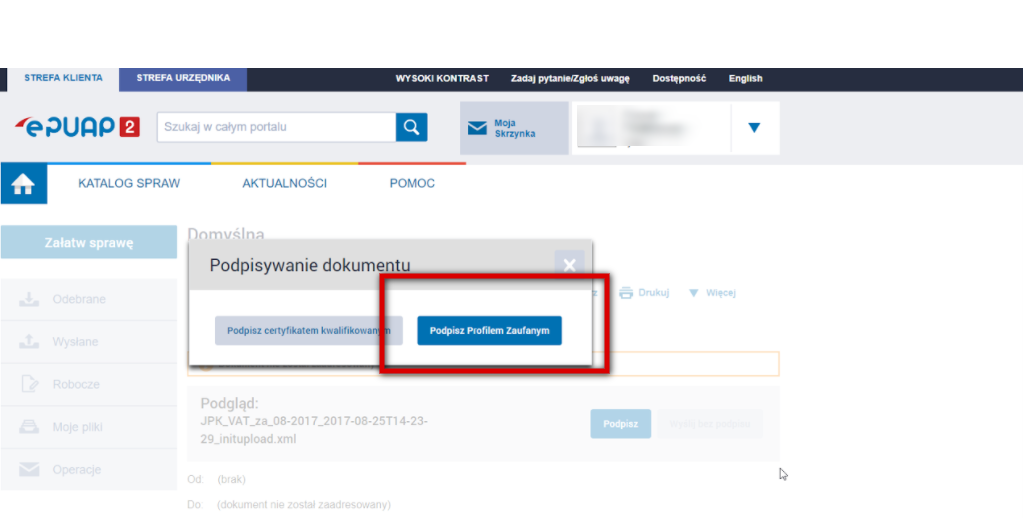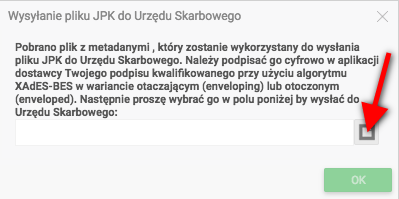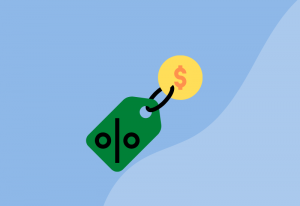Jesteś przedsiębiorcą, którego obowiązuje tworzenie JPK VAT? Przeraża Cię poziom skomplikowania tego działania? Nie wiesz jak prawidłowo wystawić jednolity plik kontrolny? Jeśli tak, to przeczytaj ten artykuł.
Znajdziesz tutaj instrukcję jak krok po kroku stworzyć JPK VAT, podpisać go i wysłać do Urzędu Skarbowego. Zobacz, że z systemem Firmao CRM składanie plików JPK VAT nie jest takie trudne.
Co to jest JPK VAT?
Dokument JPK VAT zawiera informacje o zakupach i sprzedaży, które powstają podczas ewidencji VAT za pewien okres. Jego obowiązkiem objęci są wszyscy czynni podatnicy VAT (od 1 stycznia 2018 roku również mikroprzedsiębiorcy). Powinien być przesyłany w wersji elektronicznej do 25. dnia każdego miesiąca. Przykładowo za styczeń musisz złożyć dokument do 25 lutego. Nawet jeżeli rozliczasz się kwartalnie, to masz obowiązek tworzenia comiesięcznego JPK VAT. Dokument ten musi także posiadać określony układ i format wymagany przez organy podatkowe.
Konsekwencje nie złożenia JPK VAT w terminie
JPK VAT zawiera informacje podatkowe, więc nieprzesłanie go w terminie może pociągać za sobą konsekwencje, zarówno karne jak i skarbowe. W zależności od motywów działania przedsiębiorcy, stopnia szkodliwości społecznej oraz sposobu dokonania czynu nie przesłanie pliku może być uznane za wykroczenie lub przestępstwo. Jeśli wartość uszczuplenia należności podatkowej przekracza 10 000 zł klasyfikowane jest jako przestępstwo. W innym przypadku jest to wykroczenie, za które karą jest grzywna.
Czy warto narażać się na te przykre konsekwencje? Zobacz jak szybko możesz stworzyć i wysłać JPK VAT z pomocą systemu Firmao CRM.
JPK VAT dostępne jest w lewym menu po wcześniejszym włączeniu modułu Księgowość.
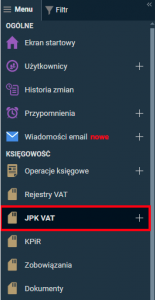
Po wybraniu tej pozycji otworzy Ci się lista pozycji JPK VAT. W górnym Menu będziesz miał następujące opcje działania:
![]()
- Wygeneruj – możesz przejść do okna tworzenia pliku JPK,
- Pobierz JPK – jesteś w stanie pobrać plik JPK,
- Wyślij do US – możesz wygenerować plik, który ma zostać wysłany do Urzędu Skarbowego,
- Sprawdź status – jesteś w stanie sprawdzić status danego pliku JPK,
- UPO – możesz pobrać potwierdzenie od Ministerstwa Finansów o przyjęciu dokumentu, dostępne tylko dla tych JPK, które mają już status „zaakceptowany przez US”
- Usuń – jesteś w stanie usunąć dany plik JPK.
Po wybraniu przycisku Wygeneruj pojawi Ci się okno tworzenia JPK VAT.
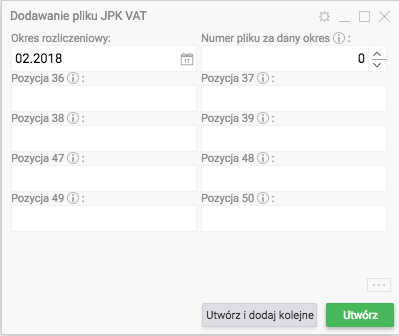
W tym oknie możesz uwzględnić
- okres rozliczeniowy (jaki obejmuje tworzony plik),
- numer pliku (pierwszy tworzony plik z numerem 0, kolejne numery będą oznaczały korekty danego pliku),
- pozycje (po najechaniu na ikonkę „i” wyświetli Ci się dokładny opis czego dotyczy dana pozycja).
Po uzupełnieniu potrzebnych pól wybierz przycisk Utwórz.

Po utworzeniu pliku możesz przejść do widoku szczegółów, gdzie m.in. znajduje się cel złożenia (uzupełniany automatycznie w zależności od wprowadzonego Numeru pliku za dany okres), wyliczony podatek oraz lista pozycji, które są uwzględnione w danym dokumencie.
Z tego widoku również masz dostęp do górnego menu:
![]()
Gdy jesteś gotowy wysłać plik do Urzędu Skarbowego wybierz opcję Wyślij do US.
Pojawi Ci się poniższy komunikat (nie zamykaj go) i plik JPK VAT zostanie automatycznie pobrany.
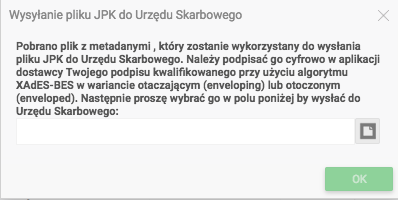
Teraz naszym obowiązkiem jest cyfrowe podpisanie dokumentu. W tym celu musisz przejść na stronę epuap.gov.pl.
Zostaniesz powitany poniższym komunikatem:
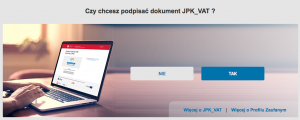 w którym oczywiście wybierz przycisk TAK.
w którym oczywiście wybierz przycisk TAK.
Strona przekieruje Cię do artykułu, w którym wybierz poniższą opcję:
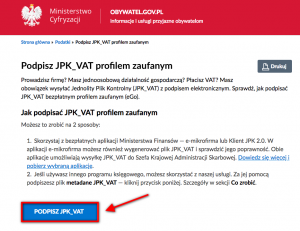
Następnie za pomocą kolejnego okna masz możliwość przejścia do miejsca, gdzie możesz się zalogować:
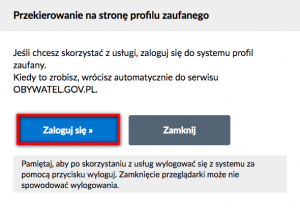
Po udanym zalogowaniu się do witryny wybierz Moja skrzynka (znajduje się u góry, obok Twojego profilu). Następnie wybierz z lewego Menu pozycję Robocze i dodaj wcześniej pobrany plik z systemu Firmao.